چگونه برای پیدا کردن نظر خود VKontakte
شما، به عنوان یک کاربر شبکه اجتماعی VKontakte، ممکن است نیاز به جستجوی پیام های قبلا پست شده در هر بخش از سایت داشته باشید. در ادامه از مقاله ما در مورد چگونگی پیدا کردن نظرات شما، صرف نظر از موقعیت آنها، صحبت خواهیم کرد.
محتوا
وب سایت رسمی
نسخه کامل این سایت به شما امکان می دهد تا نظرات را به دو روش جستجو کنید، که هر کدام از ویژگی های استاندارد سایت استفاده می کنند.
روش 1: بخش "اخبار"
سریع ترین راه برای جستجوی نظرات، استفاده از یک فیلتر مخصوص به طور پیش فرض در بخش "اخبار" است . در این حالت، حتی اگر مواردی را که نمیتوانید از آنها بیفزایید و یا آنها حذف شدهاید، می توانید از روش استفاده کنید.
- در منوی اصلی، آیتم "News" را انتخاب کنید یا روی آرم VK کلیک کنید.
- در سمت راست، منوی ناوبری را پیدا کرده و به بخش «نظرات» بروید .
- در اینجا شما را با تمام سوابق زیر که شما تا به حال یک پیام را ترک کرده است ارائه شده است.
- برای ساده کردن فرایند جستجو، می توانید از فیلتر "فیلتر" استفاده کنید ، غیرفعال کردن انواع خاصی از سوابق.
- با کلیک کردن بر روی نماد "..." و انتخاب آیتم "Unsubscribe from comments" میتوانید از هر ورودی روی صفحه ارسالی خلاص شوید.
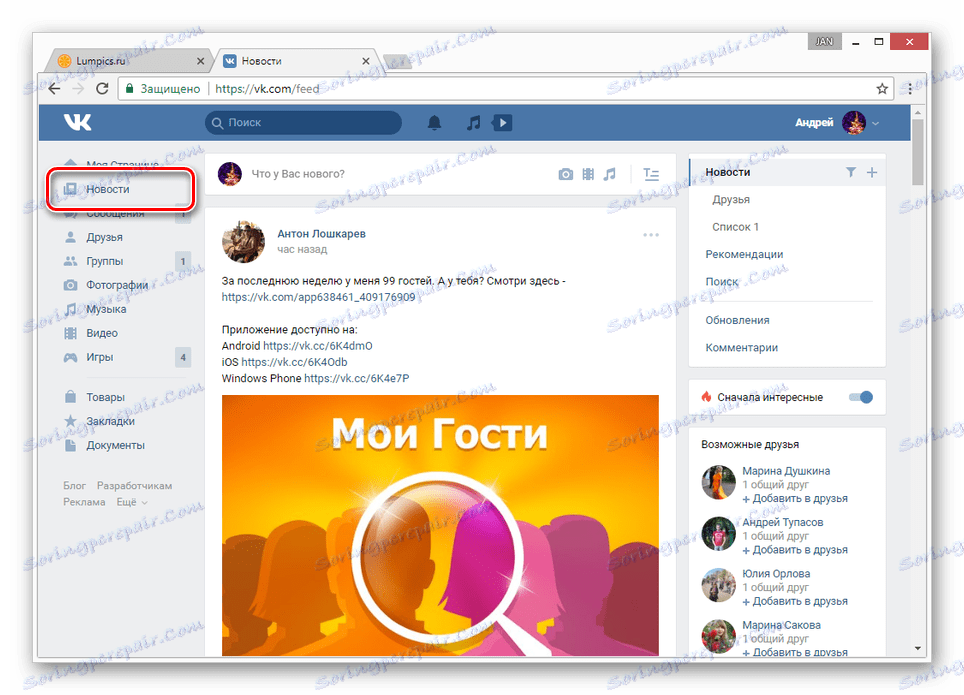
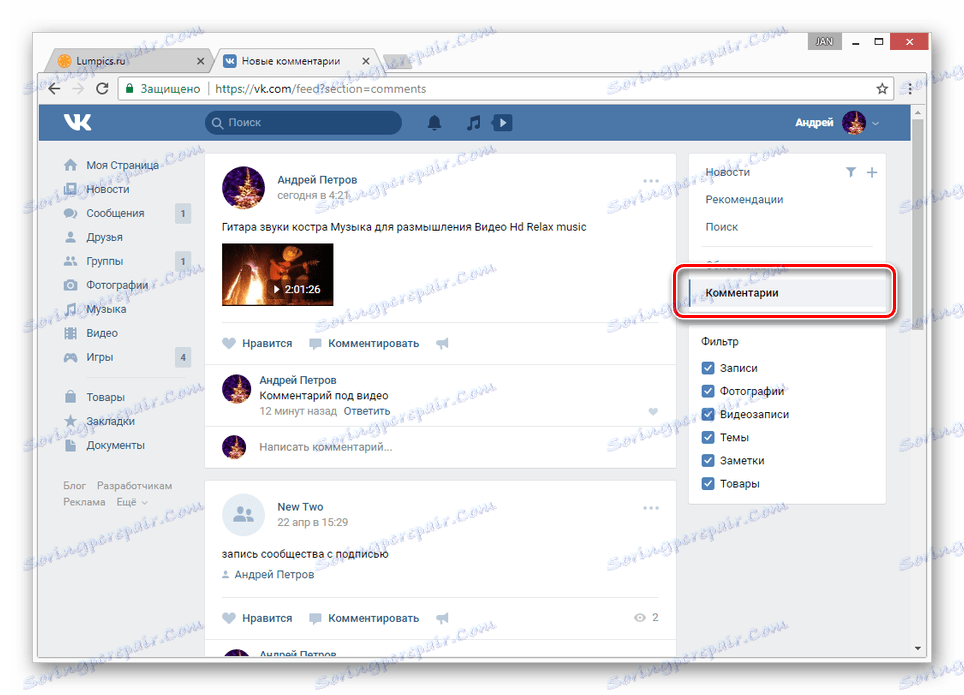
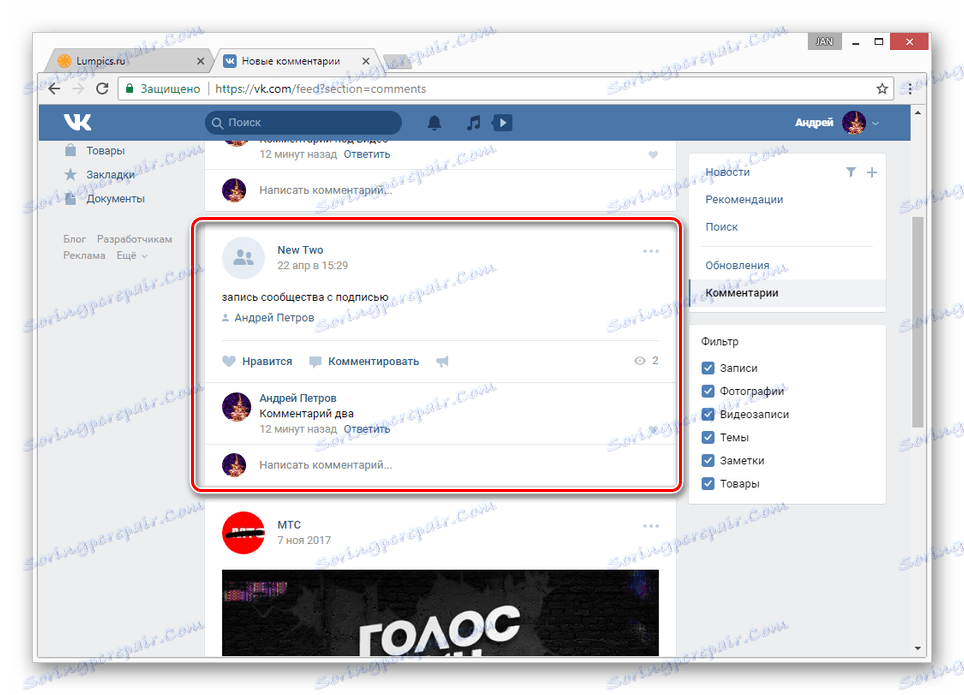
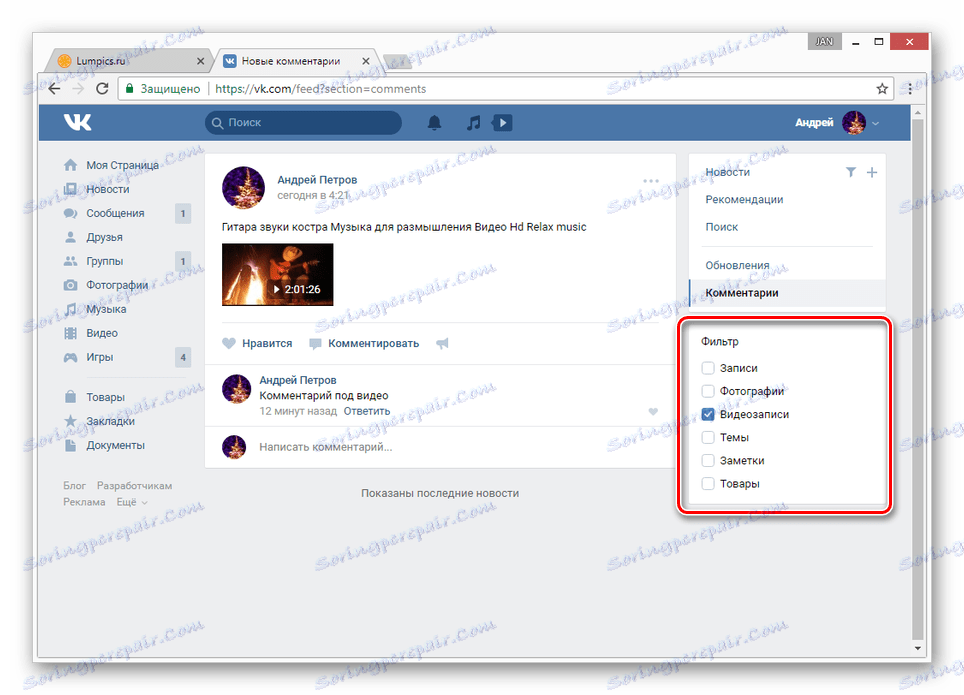
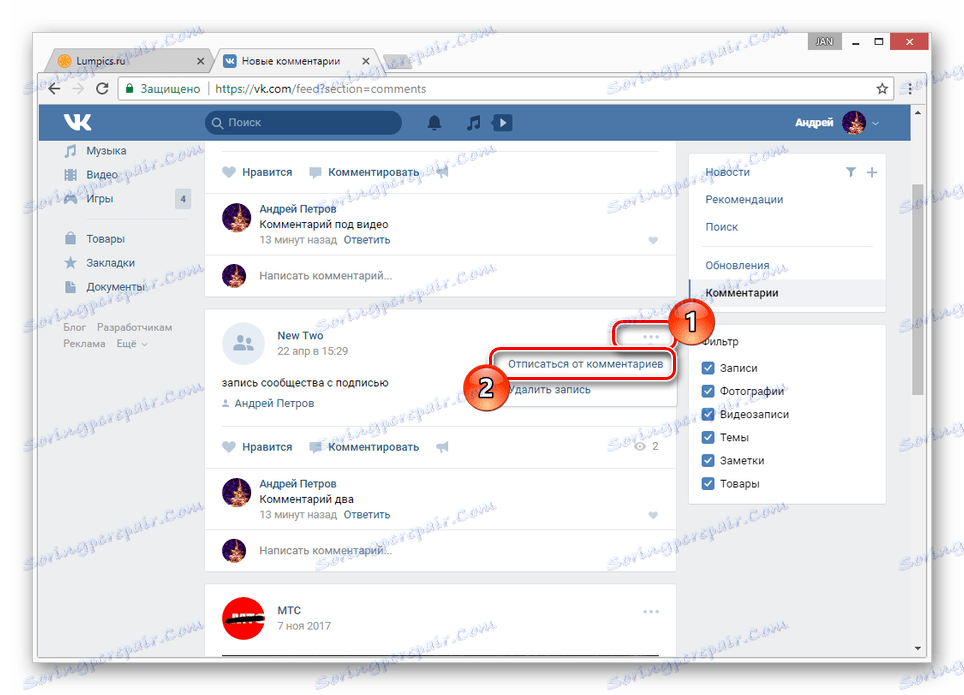
در مواردی که بیش از حد بسیاری از نظرات در پست پست پیدا شده است، شما می توانید به یک جستجوی استاندارد مرور متوسل شوید.
- زیر خط با عنوان، روی لینک با تاریخ کلیک راست کرده و "باز کردن لینک در برگه جدید" را انتخاب کنید .
- در صفحه ای که باز می شود، شما باید از طریق کل لیست نظرات تا انتهای استفاده از چرخ اسکرول ماوس حرکت کنید.
- پس از اتمام عمل مشخص شده روی صفحه کلید، ترکیبی کلید "Ctrl + F" را فشار دهید .
- در فیلد که نام و نام خانوادگی نشان داده شده در صفحه خود را وارد کنید وارد شوید.
- پس از آن، شما به طور خودکار به اولین نظر در صفحه که قبل از آن گذاشته اید هدایت می شوید.
توجه: اگر نظر توسط یک کاربر با دقیقا همان نام شما را ترک کرد، نتیجه نیز مشخص خواهد شد.
- با استفاده از فلش های کنار فیلد جستجوی مرورگر، می توانید بین تمام نظرات موجود پیدا کنید.
- قابلیت جستجو تنها تا زمانی که صفحه را با لیست لیست بارگذاری شده ترک کنید.
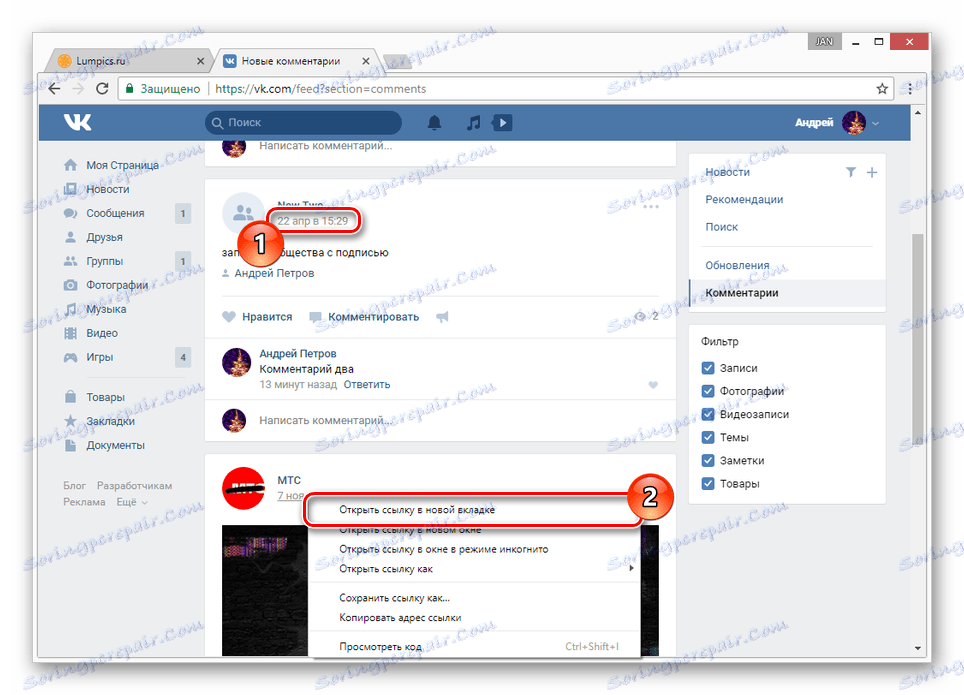

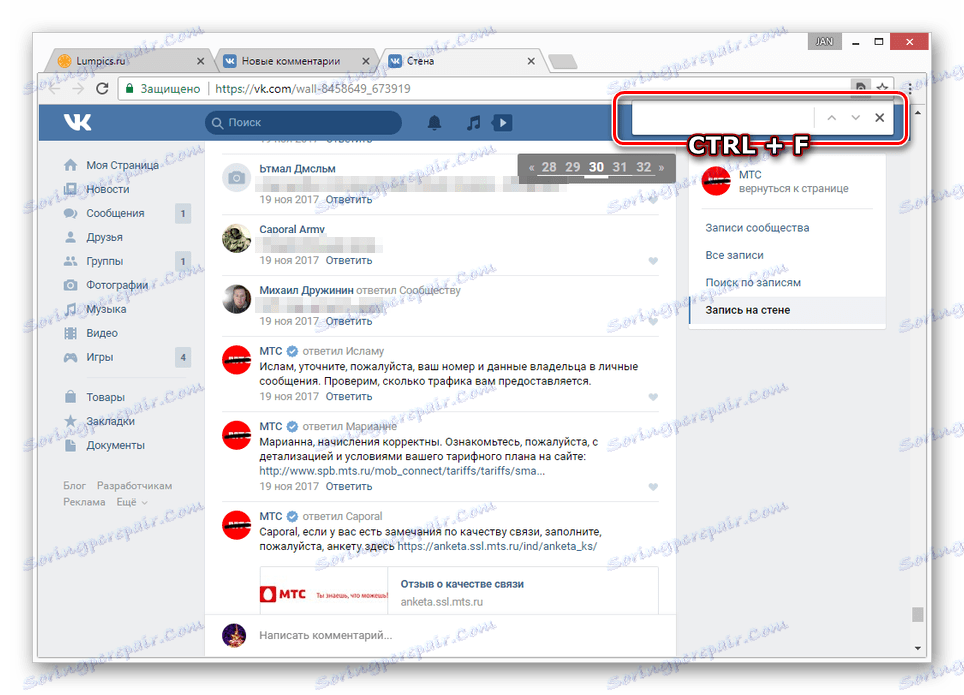
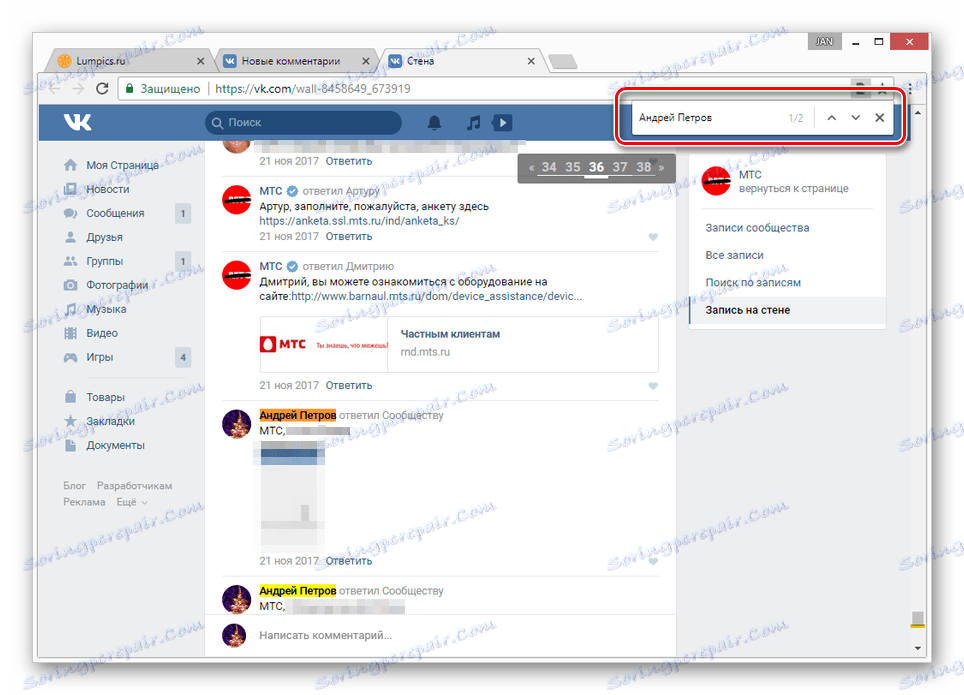
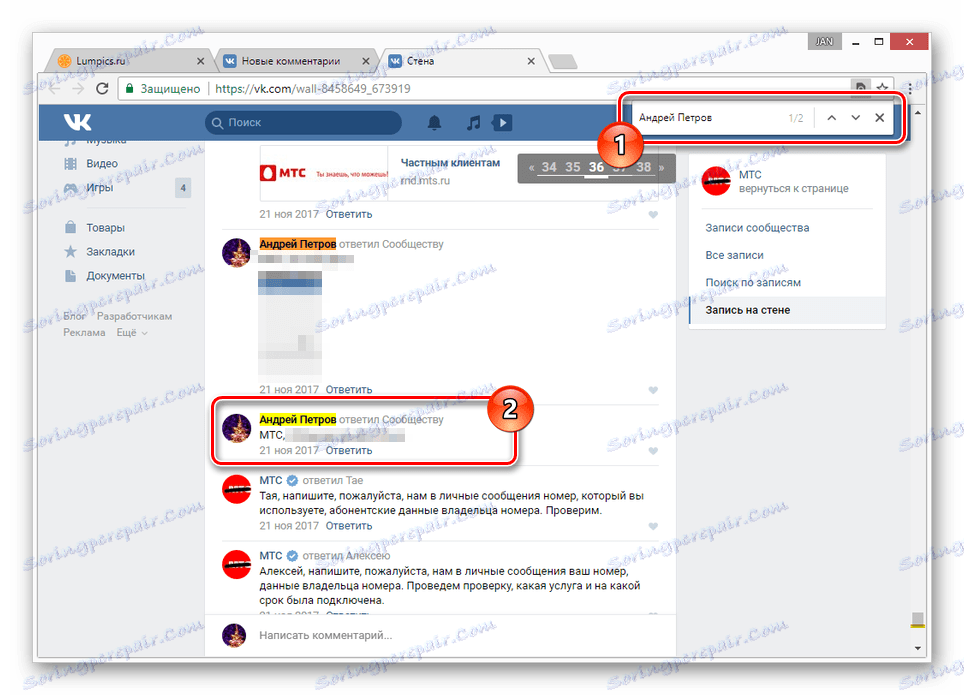
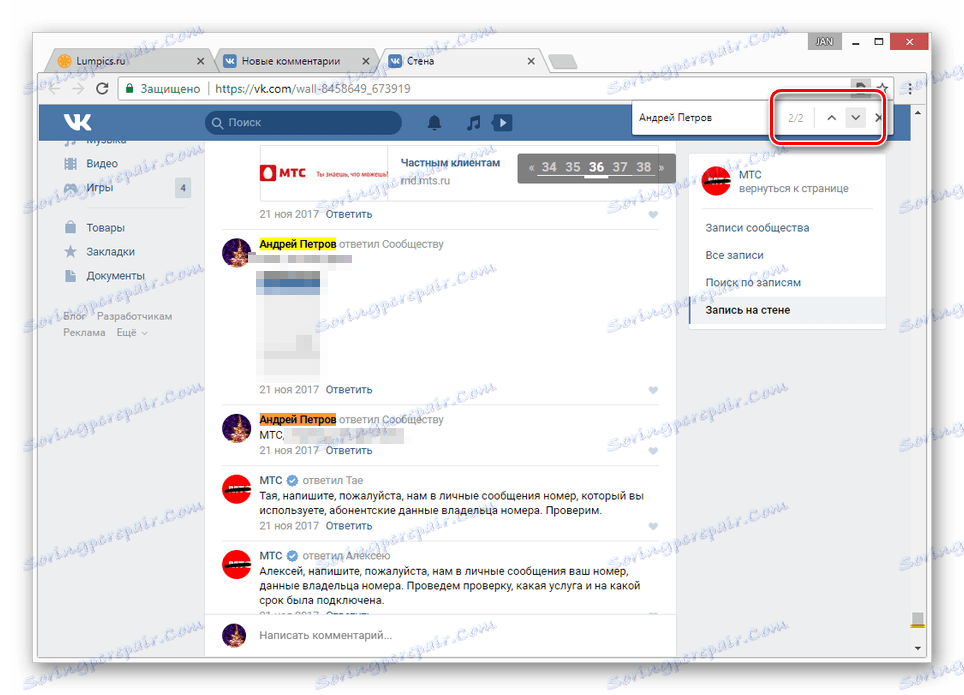
به وضوح با دنبال کردن دستورالعمل ها و نشان دادن کافی مراقبت، با این روش جستجو مواجه نخواهید شد.
روش 2: سیستم اطلاع رسانی
این روش، هرچند که از نحوه کارکرد آن بسیار متفاوت از قبلی نیست، همچنان اجازه می دهد تا شما را برای جستجوی نظرات فقط زمانی که ورود به نحوی به روز شود. یعنی، برای پیدا کردن پیام شما، در بخش با اعلان ها باید پست مورد نظر باشد.
- در هر صفحه سایت VKontakte، روی نماد با زنگ در بالای نوار ابزار کلیک کنید.
- در اینجا از دکمه "نمایش همه" استفاده کنید .
- با استفاده از منو در سمت راست پنجره، روی برگه «پاسخها» کلیک کنید.
- این صفحه تمام پست های اخیر را نشان می دهد که تحت آن نظرات شما را ترک کرده اید. در این مورد، ظاهر یک پست در لیست مشخص تنها به زمان بروز رسانی آن بستگی دارد، نه در تاریخ انتشار.
- اگر نظر خود را در این صفحه حذف یا امتیاز دهید، همین امر نیز تحت پست خود رخ خواهد داد.
- برای سادگی، می توانید از جستجوی مرورگر قبلا ذکر شده استفاده کنید، با استفاده از کلمات پیام، تاریخ، یا هر کلمه کلیدی به عنوان یک درخواست.
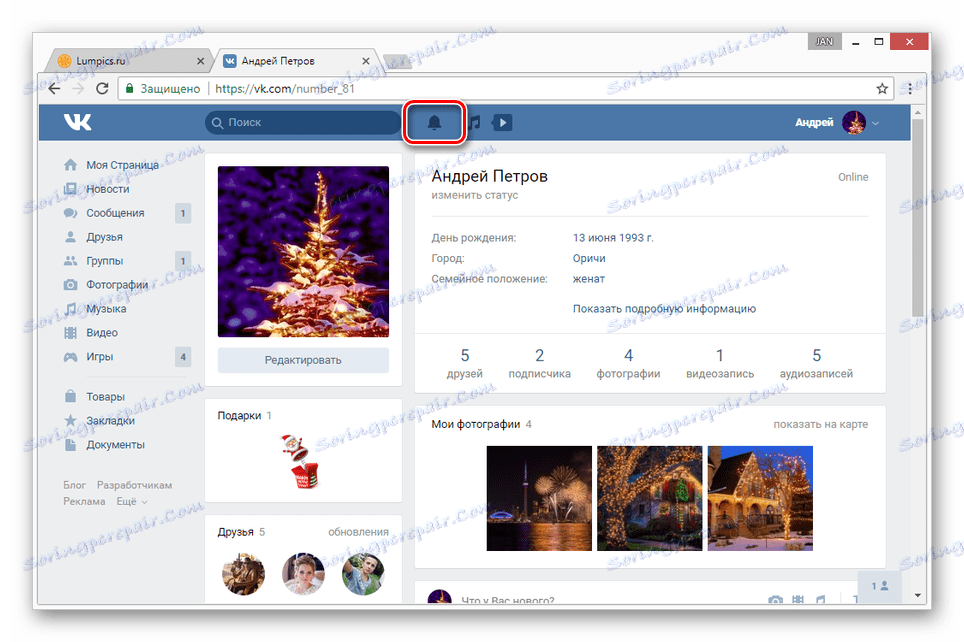
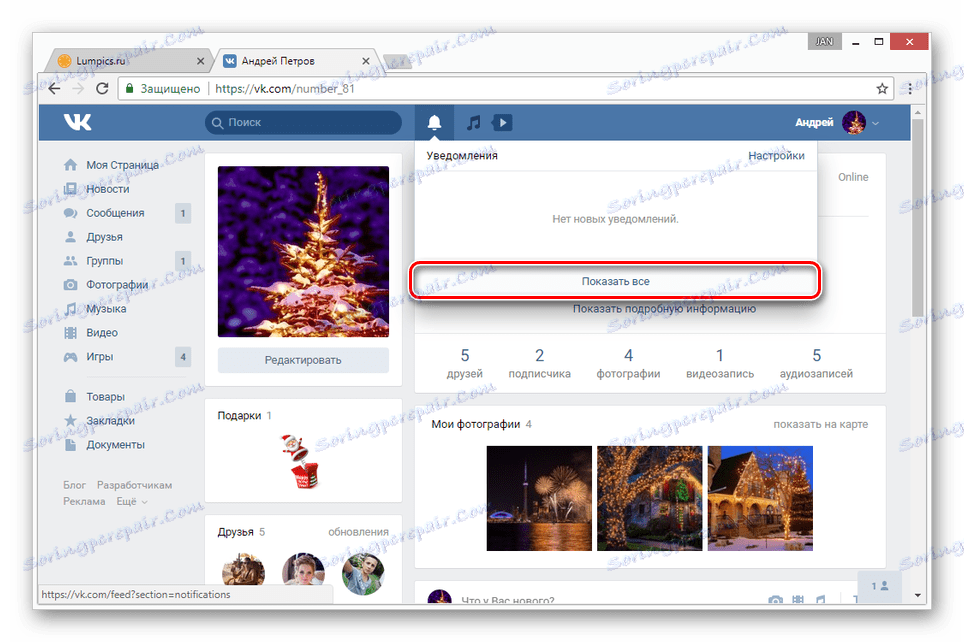
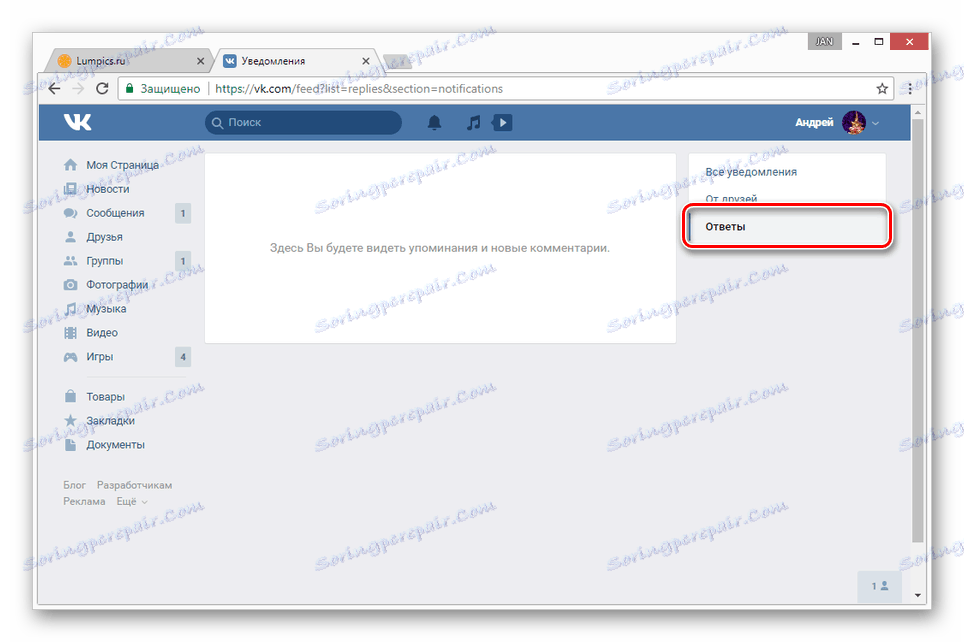
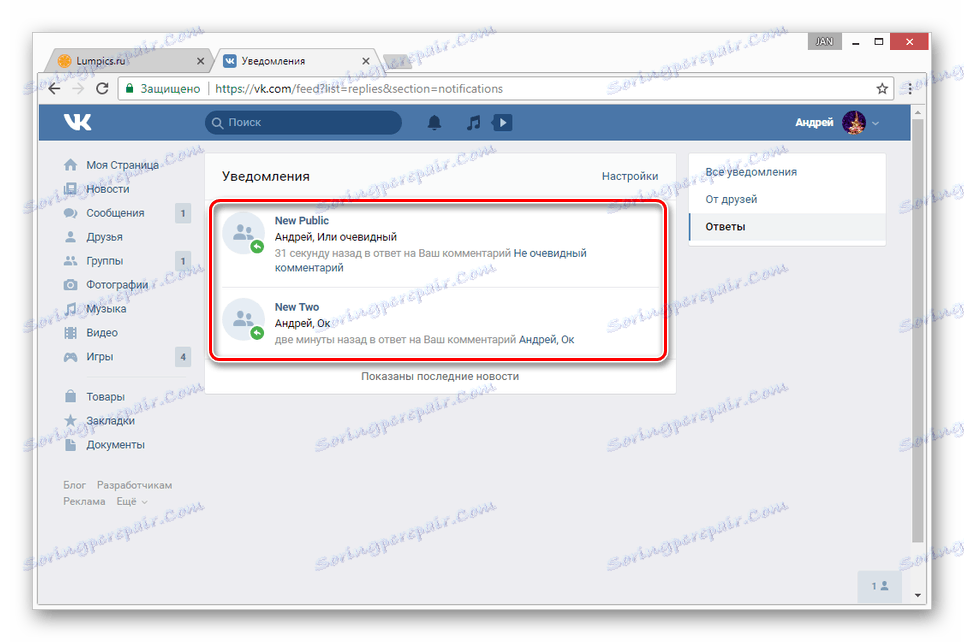
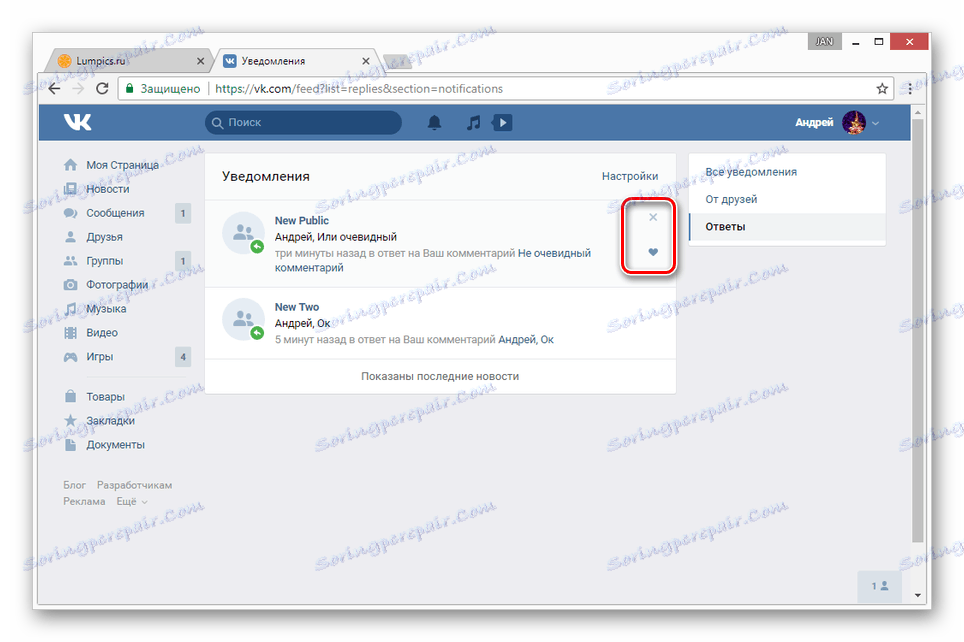
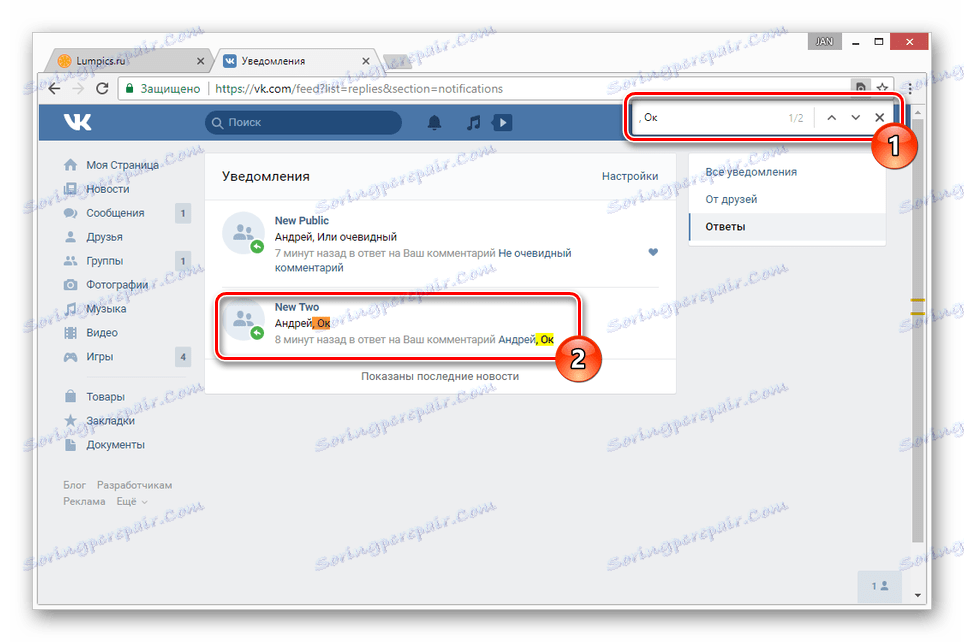
این بخش از مقاله ما به پایان می رسد.
برنامه موبایل
بر خلاف سایت، این نرم افزار تنها یک روش برای یافتن نظرات را به وسیله ابزار استاندارد فراهم می کند. با این حال، حتی اگر به دلایلی ویژگیهای اساسی کافی نداشته باشید، می توانید از یک برنامه شخص ثالث استفاده کنید.
روش 1: اعلان ها
این روش یک جایگزین برای آن است که در بخش اول مقاله توضیح داده شده است، از آنجا که بخش تفسیر مورد نیاز به طور مستقیم بر روی صفحه اطلاع رسانی واقع شده است. علاوه بر این، چنین رویکردی به طور قانونی می تواند راحت تر از قابلیت های سایت در نظر گرفته شود.
- در نوار ابزار پایین، روی آیکون زنگ کلیک کنید.
- در بالای صفحه، لیست «اعلانها» را گسترش دهید و «نظرات» را انتخاب کنید.
- در حال حاضر صفحه تمام پست هایی را که تحت آن نظرات شما را ترک کرده اید نمایش می دهد.
- برای رفتن به لیست کلی پیام ها، بر روی نماد نظر زیر پست مورد نظر کلیک کنید.
- شما می توانید تنها با استفاده از خود پیمایش و مشاهده صفحه برای یک پیام خاص جستجو کنید. این فرایند را سرعت و یا ساده سازی غیرممکن است.
- برای حذف یک نظر یا لغو اشتراک از اعلان های جدید، منوی "..." را در منطقه با پست باز کنید و گزینه مورد نظر را از لیست انتخاب کنید.
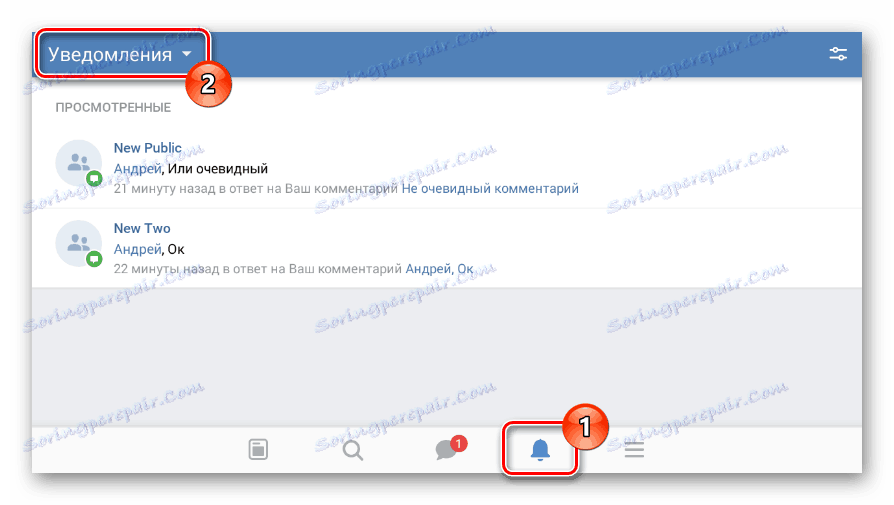
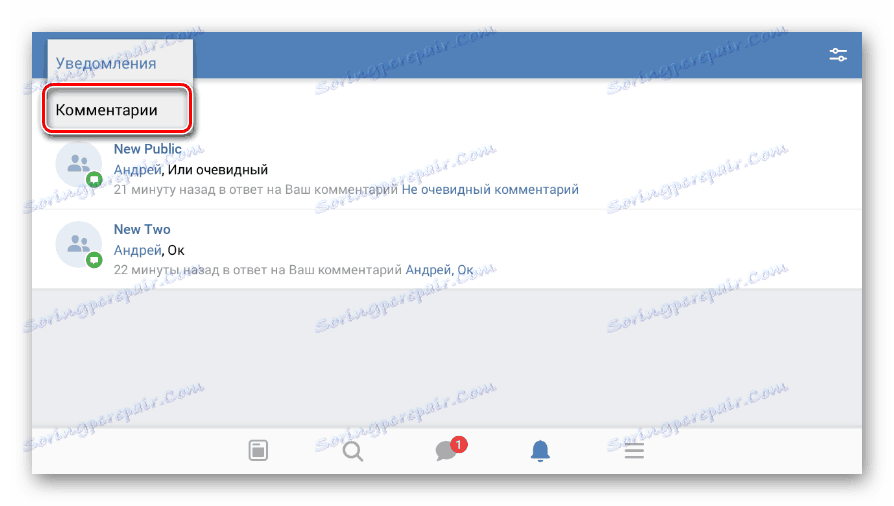
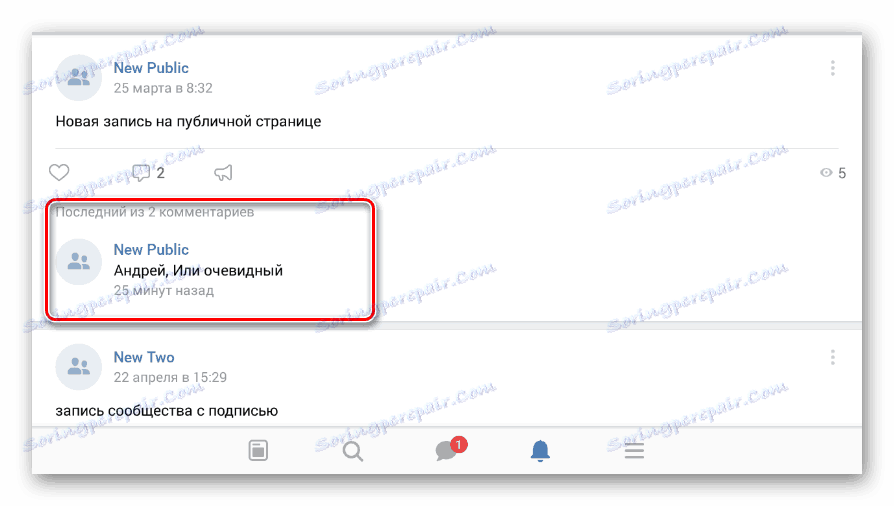
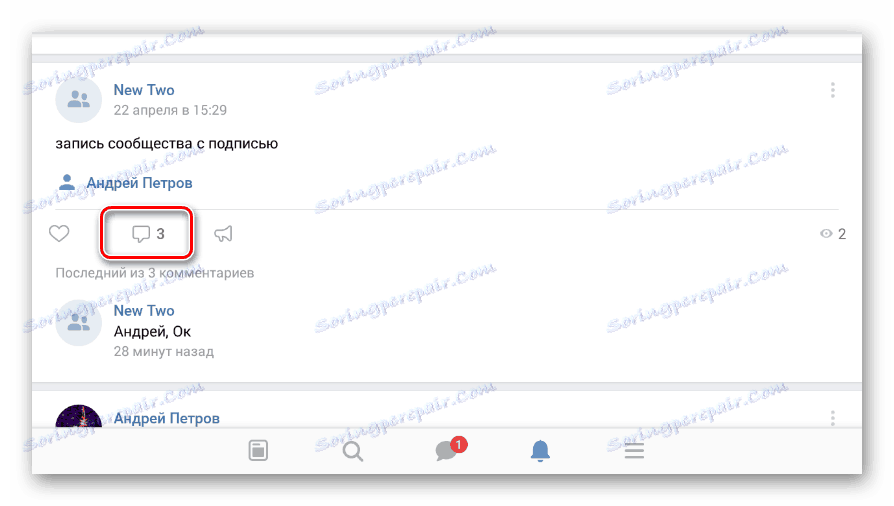
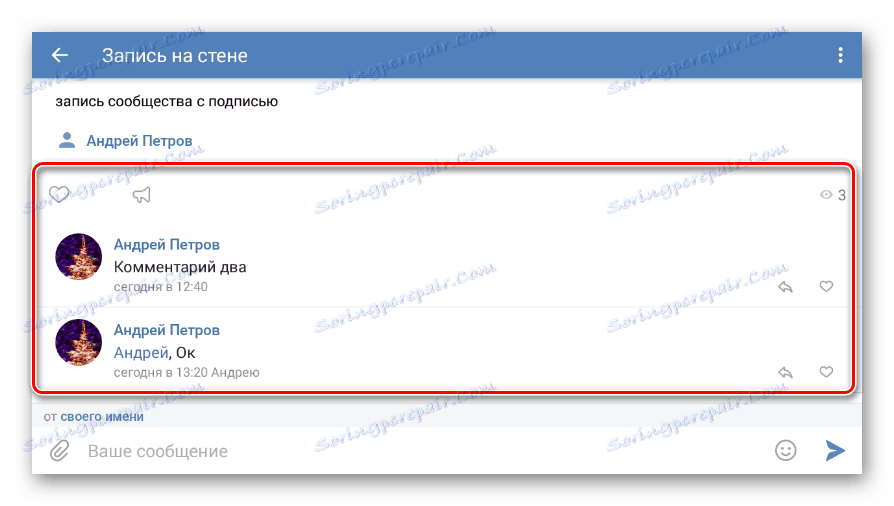

اگر گزینه ارائه شده برای شما مناسب نیست، شما می توانید با استفاده از روش زیر، روند را تا حدودی ساده کنید.
روش 2: کیت موبایل
درخواست کیت موبایل به بسیاری از کاربران VKontakte آشنا است به این دلیل که بسیاری از ویژگی های اضافی، از جمله حالت مخفی فراهم می کند. فقط تعدادی از این افزودنی ها را می توان به صورت جداگانه استخراج شده با نظر داد.
- از طریق منوی اولیه، بخش "نظرات" را باز کنید .
- در اینجا شما با تمام سوابق زیر که پیام های شما را ترک کرده اید ارائه می شود.
- با کلیک بر روی بلوک با هر پست، آیتم "نظرات" را از لیست انتخاب کنید.
- برای پیدا کردن نظر خود، بر روی آیکون جستجو در نوار بالا کلیک کنید.
- فیلد متن را با توجه به نام مشخص شده در پرسشنامه حساب کاربری خود پر کنید.
توجه: شما می توانید کلمات کلیدی از خود پیام به عنوان یک پرس و جو استفاده کنید.
- شما می توانید یک جستجو را با کلیک کردن بر روی آیکون در انتهای همان زمینه شروع کنید.
- با کلیک بر روی بلوک با نتیجه جستجو، یک منو با ویژگی های اضافی خواهید دید.
- بر خلاف برنامه رسمی، Kate Mobile به طور پیش فرض گروهی پیام می دهد.
- اگر این ویژگی غیرفعال شده باشد، میتوانید آن را از طریق منوی «...» در گوشه بالا فعال کنید.
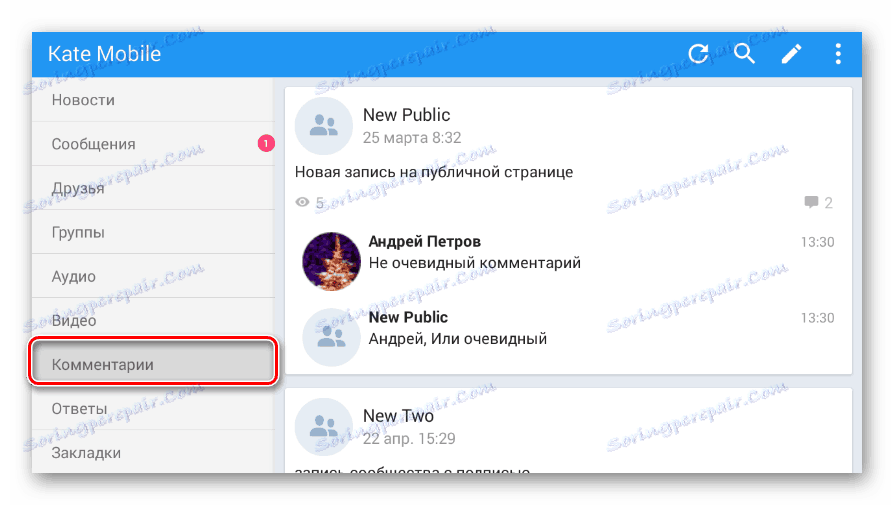
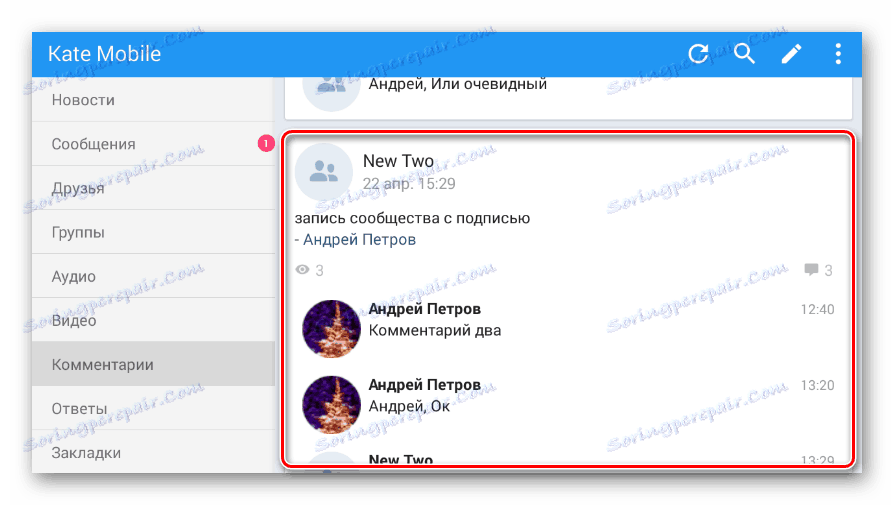
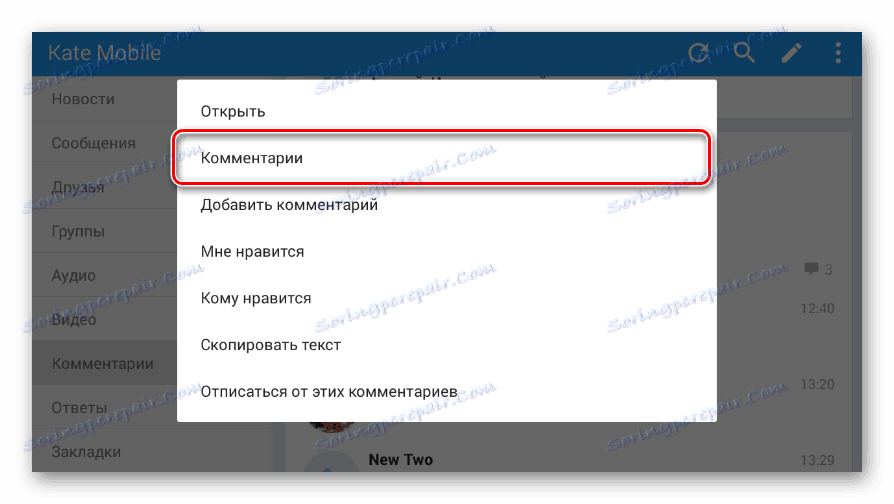
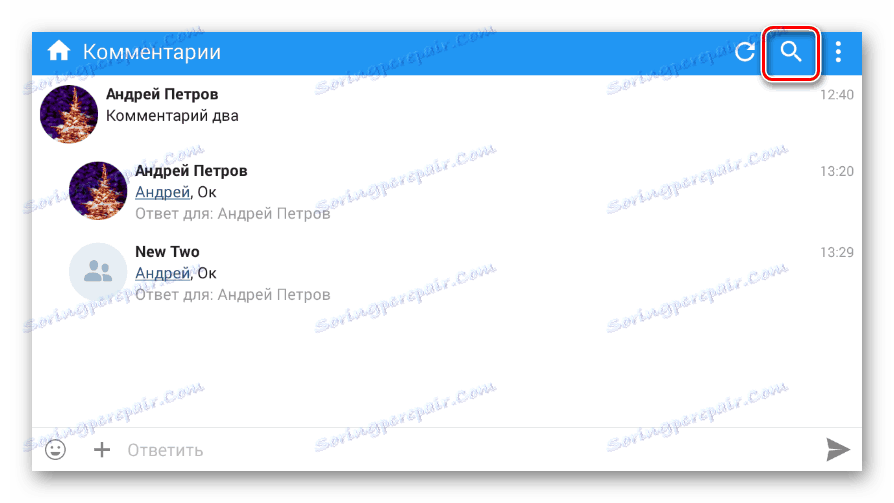
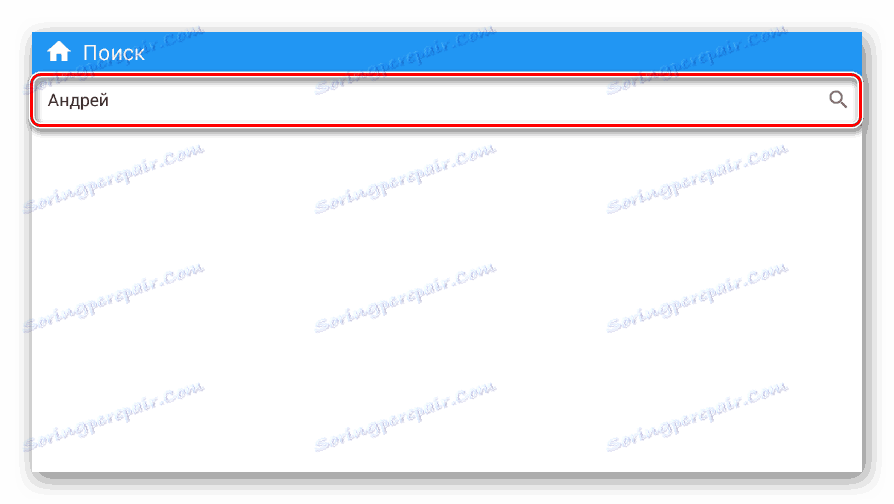
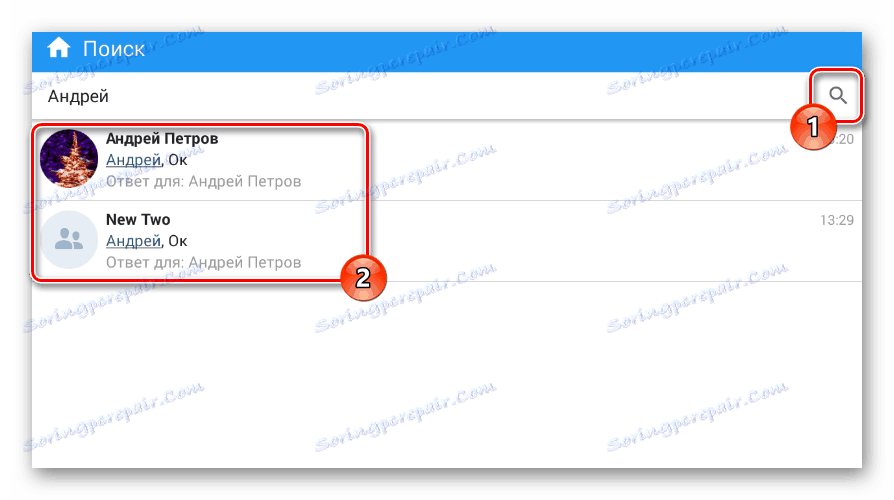

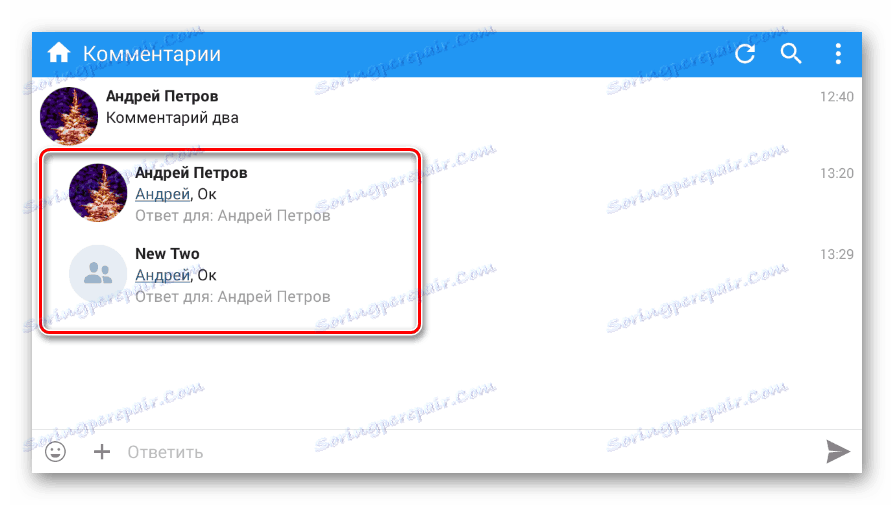
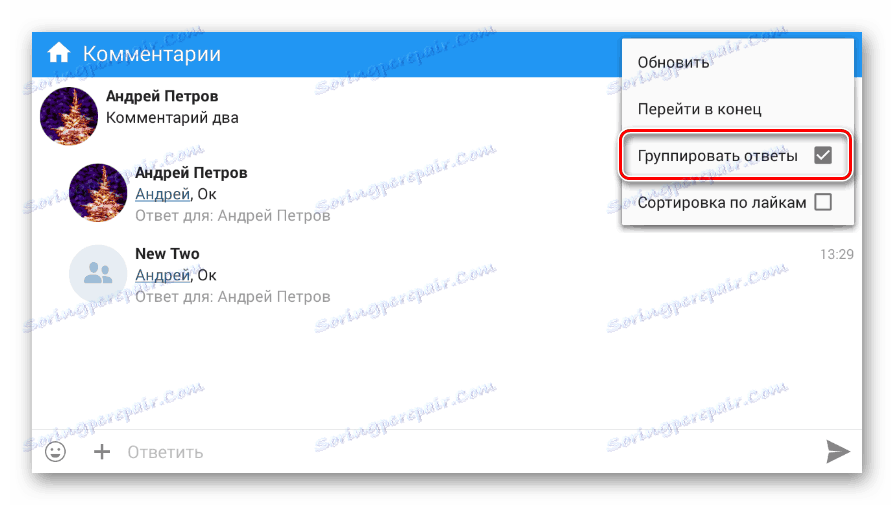
یک راه دیگر، به یاد داشته باشید که جستجو به یک صفحه محدود نمی شود، به همین دلیل ممکن است پیام های دیگران در میان نتایج ممکن باشد.